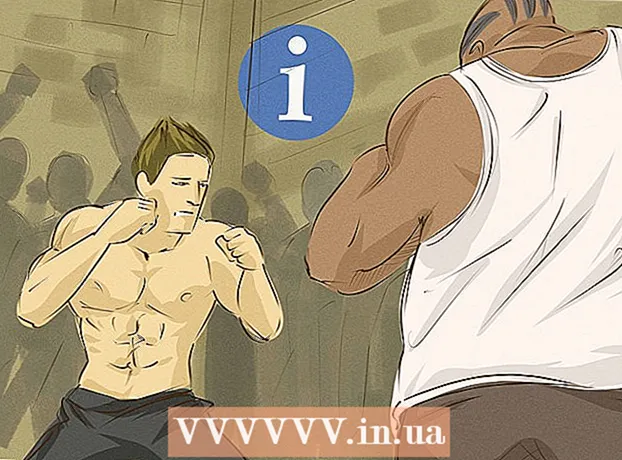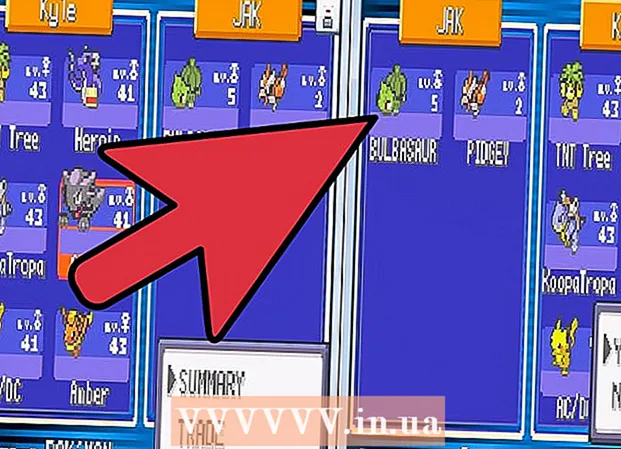מְחַבֵּר:
Janice Evans
תאריך הבריאה:
27 יולי 2021
תאריך עדכון:
1 יולי 2024

תוֹכֶן
- צעדים
- חלק 1 מתוך 5: כיצד להתכונן ליצירת שרת
- חלק 2 מתוך 5: כיצד ליצור שרת ב- Windows
- חלק 3 מתוך 5: כיצד ליצור שרת ב- Mac OS X
- חלק 4 מתוך 5: כיצד להגדיר את חמאצ'י
- חלק 5 מתוך 5: כיצד להתחבר לשרת
- טיפים
- אזהרות
במאמר זה, נראה לך כיצד ליצור שרת Minecraft במחשב Windows או Mac OS X באמצעות תוכנת Hamachi החינמית. זכור כי ניתן ליישם את התהליך המתואר רק במחשב - הוא לא יפעל ב- Windows 10, מכשירים ניידים וקונסולות משחקים.
צעדים
חלק 1 מתוך 5: כיצד להתכונן ליצירת שרת
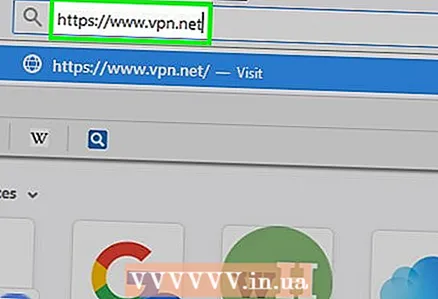 1 הורד את המאצ'י. עבור אל https://www.vpn.net/ בדפדפן האינטרנט של המחשב שלך ולאחר מכן לחץ על הלחצן הירוק הורד עכשיו באמצע הדף. קובץ ההתקנה של Hamachi יורד למחשב שלך.
1 הורד את המאצ'י. עבור אל https://www.vpn.net/ בדפדפן האינטרנט של המחשב שלך ולאחר מכן לחץ על הלחצן הירוק הורד עכשיו באמצע הדף. קובץ ההתקנה של Hamachi יורד למחשב שלך. - אם יש לך Mac וקובץ ל- Windows מוכן להורדה מ- VPN.net, לחץ על Mac מתחת ללחצן הורד כדי להוריד את הקובץ ל- Mac OS X.
 2 התקן את Hamachi. תהליך זה תלוי במערכת ההפעלה:
2 התקן את Hamachi. תהליך זה תלוי במערכת ההפעלה: - חלונות: לחץ פעמיים על הקובץ שהורדת, בחר את השפה, לחץ על "הבא", סמן את התיבה שליד "קראתי (א)", לחץ על "הבא", לחץ שוב על "הבא" ולאחר מכן לחץ על "התקן". לחץ על כן אם תתבקש במהלך תהליך ההתקנה ולאחר מכן לחץ על סיום.
- מק: פתח את קובץ ה- zip, לחץ פעמיים על מתקין Hamachi, לחץ על פתח, אפשר התקנת תוכניות ממפתחים לא ידועים, סמן את התיבה שליד "קראתי" ולחץ על התקן. הזן את הסיסמה שלך אם תתבקש ולחץ על סיום.
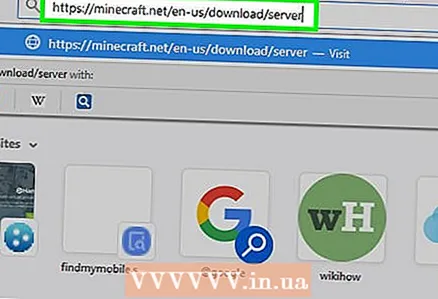 3 הורד את קובץ השרת (קובץ JAR). עבור אל https://minecraft.net/en-us/download/server בדפדפן האינטרנט של המחשב שלך ולאחר מכן לחץ על הקישור "minecraft_server.1.13.jar" באמצע הדף.
3 הורד את קובץ השרת (קובץ JAR). עבור אל https://minecraft.net/en-us/download/server בדפדפן האינטרנט של המחשב שלך ולאחר מכן לחץ על הקישור "minecraft_server.1.13.jar" באמצע הדף. 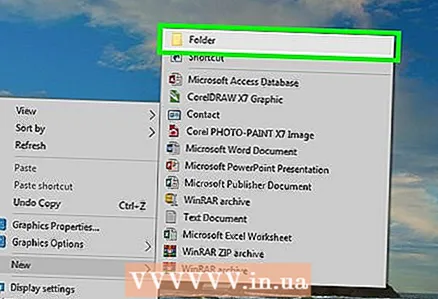 4 צור תיקיה בשולחן העבודה שלך. בתיקייה זו תיצור ותפעיל שרת Minecraft. ליצירת תיקיה חדשה:
4 צור תיקיה בשולחן העבודה שלך. בתיקייה זו תיצור ותפעיל שרת Minecraft. ליצירת תיקיה חדשה: - חלונות: קליק ימני על שולחן העבודה, בחר חדש מהתפריט, לחץ על תיקייה, הזן שרת מיינקראפט ולחץ הזן;
- מק: לחץ על שולחן העבודה שלך, לחץ על קובץ> תיקייה חדשה, הזן שרת מיינקראפט ולחץ ⏎ חזור.
 5 העבר את קובץ השרת לתיקיית Minecraft Server. גרור את קובץ ה- JAR שהורדת לתיקיית Minecraft Server.
5 העבר את קובץ השרת לתיקיית Minecraft Server. גרור את קובץ ה- JAR שהורדת לתיקיית Minecraft Server. - לחלופין, תוכל ללחוץ על קובץ השרת, ללחוץ Ctrl+ג (Windows) או פקודה+ג (Mac), פתח את תיקיית Minecraft Server ולחץ על Ctrl+ו (Windows) או פקודה+ו (מק).
חלק 2 מתוך 5: כיצד ליצור שרת ב- Windows
 1 עדכן את Minecraft ו- Java. כדי לעדכן את Minecraft, לחץ פעמיים על משגר Minecraft והמתן עד שהמשחק יתעדכן. כדי לעדכן את Java, פתח את Internet Explorer, עבור אל https://java.com/en/download/installed.jsp, לחץ על אשר הסכמה והמשך, ופעל לפי ההוראות שעל המסך.
1 עדכן את Minecraft ו- Java. כדי לעדכן את Minecraft, לחץ פעמיים על משגר Minecraft והמתן עד שהמשחק יתעדכן. כדי לעדכן את Java, פתח את Internet Explorer, עבור אל https://java.com/en/download/installed.jsp, לחץ על אשר הסכמה והמשך, ופעל לפי ההוראות שעל המסך. - אם לא קורה כלום, Java מעודכן.
- רוב הדפדפנים המודרניים אינם תומכים ב- Java, לכן השתמש ב- Internet Explorer כדי להימנע משגיאות.
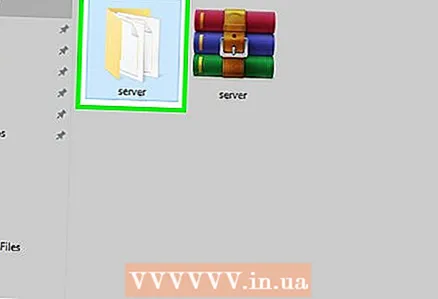 2 פתח את תיקיית Minecraft Server. לשם כך, לחץ פעמיים על התיקייה.
2 פתח את תיקיית Minecraft Server. לשם כך, לחץ פעמיים על התיקייה. 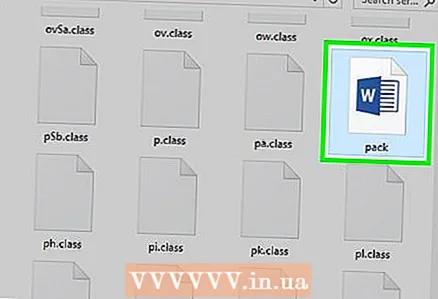 3 לחץ פעמיים על קובץ השרת שהורדת. מספר קבצים יופיעו בתיקייה.
3 לחץ פעמיים על קובץ השרת שהורדת. מספר קבצים יופיעו בתיקייה. - לחץ פעמיים על קובץ ההפעלה של השרת, הכולל סמל גלגל שיניים ולא מסמך טקסט.
 4 קבל את תנאי השימוש בשרת. בתיקייה "שרת Minecraft" מצא את קובץ הטקסט "eula", לחץ עליו פעמיים, בשורה "eula = false" מחק שֶׁקֶר ולהחליף ב נָכוֹן, לחץ Ctrl+סכדי לשמור את השינויים ולאחר מכן סגור את קובץ "eula".
4 קבל את תנאי השימוש בשרת. בתיקייה "שרת Minecraft" מצא את קובץ הטקסט "eula", לחץ עליו פעמיים, בשורה "eula = false" מחק שֶׁקֶר ולהחליף ב נָכוֹן, לחץ Ctrl+סכדי לשמור את השינויים ולאחר מכן סגור את קובץ "eula". - כעת השורה "eula = true" צריכה להיראות כך: "eula = false"
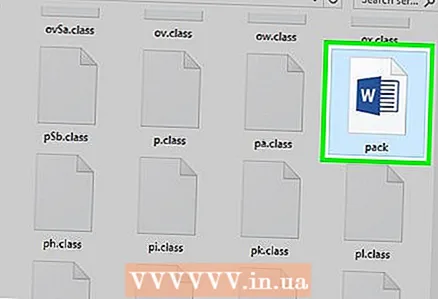 5 לחץ פעמיים על קובץ השרת שהורדת. קבצים נוספים יופיעו בתיקייה.
5 לחץ פעמיים על קובץ השרת שהורדת. קבצים נוספים יופיעו בתיקייה.  6 סגור את השרת כשהוא מכבה. כאשר בתחתית החלון מוצג "סיום!" (בוצע), לחץ על "X" בפינה השמאלית העליונה של החלון. עכשיו אתה יכול להתחיל להגדיר את Hamachi.
6 סגור את השרת כשהוא מכבה. כאשר בתחתית החלון מוצג "סיום!" (בוצע), לחץ על "X" בפינה השמאלית העליונה של החלון. עכשיו אתה יכול להתחיל להגדיר את Hamachi.
חלק 3 מתוך 5: כיצד ליצור שרת ב- Mac OS X
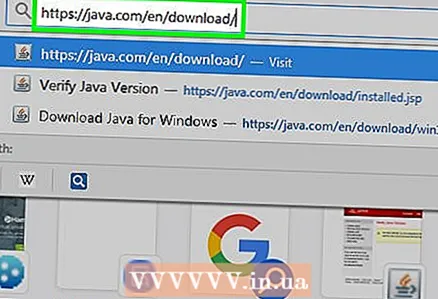 1 עדכן את Minecraft ו- Java. כדי לעדכן את Minecraft, לחץ פעמיים על משגר Minecraft והמתן עד שהמשחק יתעדכן.
1 עדכן את Minecraft ו- Java. כדי לעדכן את Minecraft, לחץ פעמיים על משגר Minecraft והמתן עד שהמשחק יתעדכן. - החל מיוני 2018, הגירסה העדכנית ביותר של Java היא גירסה 8 עדכון 171. תוכל להוריד אותה על ידי מעבר אל https://java.com/en/download/ ולחיצה על הורדת Java בחינם.
 2 לחץ פעמיים על קובץ השרת שהורדת. מספר קבצים יופיעו בתיקייה.
2 לחץ פעמיים על קובץ השרת שהורדת. מספר קבצים יופיעו בתיקייה. 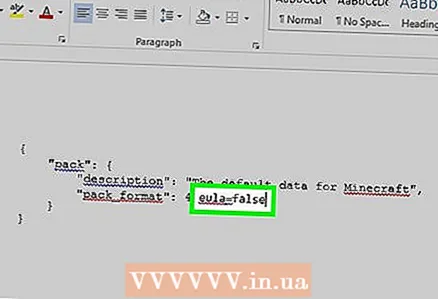 3 קבל את תנאי השימוש בשרת. בתיקיה Minecraft Server, מצא את קובץ הטקסט eula ולחץ עליו פעמיים כדי לפתוח אותו ב- TextEdit. ואז בשורה "eula = false" הסר שֶׁקֶר ולהחליף ב נָכוֹן, לחץ פקודה+סכדי לשמור את השינויים ולאחר מכן סגור את קובץ "eula".
3 קבל את תנאי השימוש בשרת. בתיקיה Minecraft Server, מצא את קובץ הטקסט eula ולחץ עליו פעמיים כדי לפתוח אותו ב- TextEdit. ואז בשורה "eula = false" הסר שֶׁקֶר ולהחליף ב נָכוֹן, לחץ פקודה+סכדי לשמור את השינויים ולאחר מכן סגור את קובץ "eula". - כעת השורה "eula = true" צריכה להיראות כך: "eula = false"
 4 לחץ פעמיים על קובץ השרת שהורדת. קבצים נוספים יופיעו בתיקייה.
4 לחץ פעמיים על קובץ השרת שהורדת. קבצים נוספים יופיעו בתיקייה.  5 סגור את השרת כשהוא מכבה. כאשר בתחתית החלון מוצג "סיום!" (בוצע), לחץ על "X" בפינה השמאלית העליונה של החלון. עכשיו אתה יכול להתחיל להגדיר את Hamachi.
5 סגור את השרת כשהוא מכבה. כאשר בתחתית החלון מוצג "סיום!" (בוצע), לחץ על "X" בפינה השמאלית העליונה של החלון. עכשיו אתה יכול להתחיל להגדיר את Hamachi.
חלק 4 מתוך 5: כיצד להגדיר את חמאצ'י
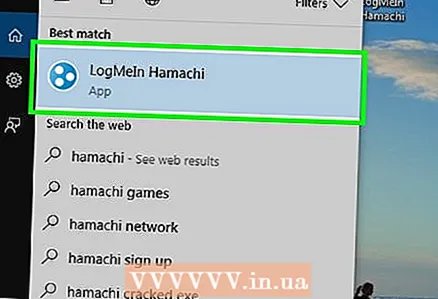 1 התחל את האמאצ'י. פתח את "התחל"
1 התחל את האמאצ'י. פתח את "התחל"  (Windows) או זרקור
(Windows) או זרקור  (Mac) הזן חמאצ'י ולחץ או לחץ פעמיים על "LogMeIn Hamachi" בתוצאות החיפוש.
(Mac) הזן חמאצ'י ולחץ או לחץ פעמיים על "LogMeIn Hamachi" בתוצאות החיפוש. - ב- Mac, רשת היא התפריט בחלק העליון של המסך.
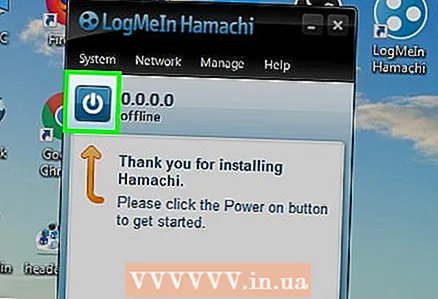 2 לחץ על הסמל
2 לחץ על הסמל  . הוא נמצא בראש חלון החמאצ'י. האמאצ'י נדלק וחלון ההרשאה מופיע על המסך.
. הוא נמצא בראש חלון החמאצ'י. האמאצ'י נדלק וחלון ההרשאה מופיע על המסך. 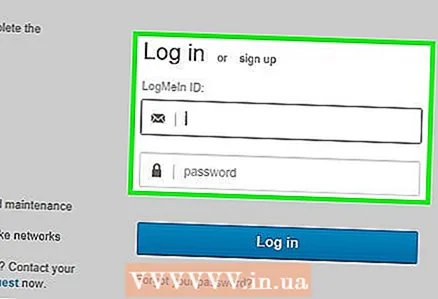 3 צור חשבון Hamachi. לחץ על "הרשמה" בפינה השמאלית העליונה של החלון, הזן את כתובת הדוא"ל שלך בשורה "דוא"ל", הזן את הסיסמה בשורת "סיסמה", הזן מחדש את הסיסמה בשורה "חזור על סיסמה" ולחץ על "צור חשבון".
3 צור חשבון Hamachi. לחץ על "הרשמה" בפינה השמאלית העליונה של החלון, הזן את כתובת הדוא"ל שלך בשורה "דוא"ל", הזן את הסיסמה בשורת "סיסמה", הזן מחדש את הסיסמה בשורה "חזור על סיסמה" ולחץ על "צור חשבון".  4 לחץ על הכרטיסייה רֶשֶׁת. תוכלו למצוא אותו בחלקו העליון של חלון החמאצ'י. ייפתח תפריט.
4 לחץ על הכרטיסייה רֶשֶׁת. תוכלו למצוא אותו בחלקו העליון של חלון החמאצ'י. ייפתח תפריט. 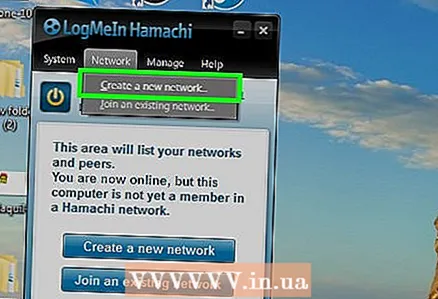 5 לחץ על צור רשת. אפשרות זו נמצאת בתפריט. יופיע חלון מוקפץ.
5 לחץ על צור רשת. אפשרות זו נמצאת בתפריט. יופיע חלון מוקפץ. 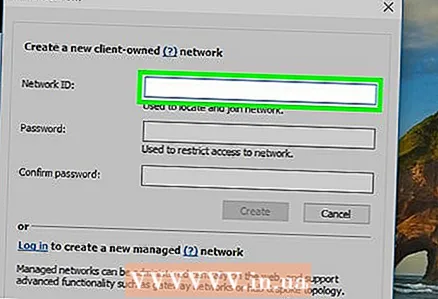 6 הזן את שם השרת. בצע זאת בשורה "מזהה רשת".
6 הזן את שם השרת. בצע זאת בשורה "מזהה רשת". - אם תזין שם שכבר נלקח, חמאצ'י יזהיר אותך על כך.
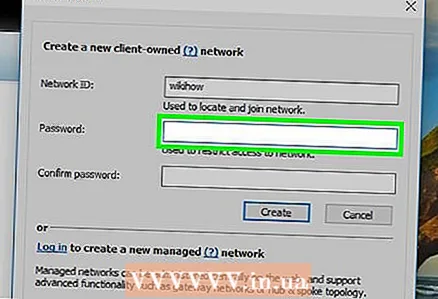 7 הזן את סיסמת השרת. בצע זאת בשורה "סיסמה" ובשורה "אשר סיסמא".
7 הזן את סיסמת השרת. בצע זאת בשורה "סיסמה" ובשורה "אשר סיסמא". 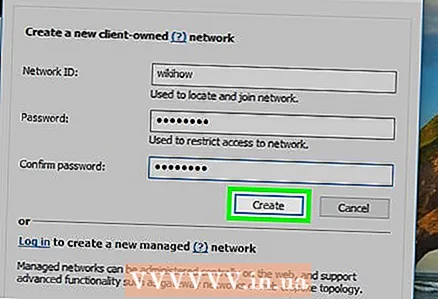 8 לחץ על לִיצוֹר. זה קרוב לתחתית החלון. השרת ייווצר.
8 לחץ על לִיצוֹר. זה קרוב לתחתית החלון. השרת ייווצר.  9 הוסף את כתובת ה- IP של Hamachi לקובץ השרת שלך. לזה:
9 הוסף את כתובת ה- IP של Hamachi לקובץ השרת שלך. לזה: - קליק ימני (או החזק לִשְׁלוֹט ולחיצה שמאלית) על כתובת ה- IP בחלק העליון של חלון החמאצ'י;
- לחץ על "העתק כתובת IPv4";
- שנה את שם קובץ הטקסט "server.properties" בתיקייה "Server Minecraft" ל "serverproperties";
- לחץ פעמיים על הקובץ "שרת נכסים" ולאחר מכן אשר או בחר עורך טקסט;
- לחץ מימין לשורה "server-ip =";
- נְקִישָׁה Ctrl+ו (Windows) או פקודה+ו (מק);
- שמור את הקובץ - לחץ Ctrl+ס אוֹ פקודה+סולאחר מכן צא מעורך הטקסט.
 10 התחבר לרשת. קליק ימני (או החזק לִשְׁלוֹט ולחץ באמצעות לחצן שמאל) על שם השרת, ולאחר מכן בחר באפשרות לכו מקוון מהתפריט.
10 התחבר לרשת. קליק ימני (או החזק לִשְׁלוֹט ולחץ באמצעות לחצן שמאל) על שם השרת, ולאחר מכן בחר באפשרות לכו מקוון מהתפריט. - אם התפריט מכיל את הפריט "עבור לא מקוון", השרת כבר מחובר לרשת.
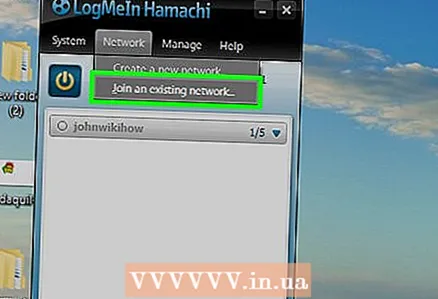 11 הזמן חברים להתחבר לשרת שלך. לשם כך, בקש מהם להתקין את Hamachi ולאחר מכן בצע את הפעולות הבאות:
11 הזמן חברים להתחבר לשרת שלך. לשם כך, בקש מהם להתקין את Hamachi ולאחר מכן בצע את הפעולות הבאות: - חמאצ'י פתוח;
- לחץ על "רשת";
- לחץ על "הצטרף לרשת קיימת";
- הזן את שם השרת והסיסמה בשורות "מזהה רשת" ו"סיסמה "בהתאמה;
- לחץ על "התחבר".
חלק 5 מתוך 5: כיצד להתחבר לשרת
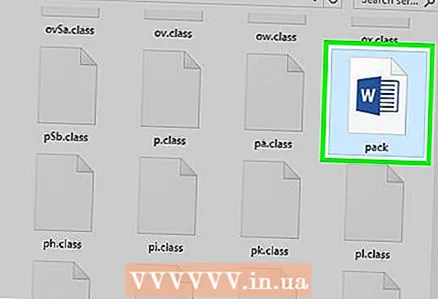 1 הפעל את קובץ השרת. לחץ פעמיים על קובץ שרת Java בתיקיית שרת Minecraft. חלון הפקודה של קובץ השרת ייפתח.
1 הפעל את קובץ השרת. לחץ פעמיים על קובץ שרת Java בתיקיית שרת Minecraft. חלון הפקודה של קובץ השרת ייפתח. - ודא ששרת החמאצ'י פועל.
- כדי להעניק לעצמך זכויות מנחה, היכנס / שם משתמש (במקום במקום שם משתמש החלף את שם המשתמש שלך ב- Minecraft) בשורה בתחתית חלון השרת ולאחר מכן לחץ על הזן.
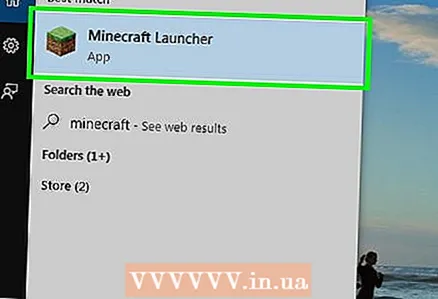 2 הפעל את Minecraft. לחץ פעמיים על סמל גוש הדשא ולחץ על הפעל בתחתית חלון המשגר.
2 הפעל את Minecraft. לחץ פעמיים על סמל גוש הדשא ולחץ על הפעל בתחתית חלון המשגר.  3 לחץ על משחק אונליין. זה באמצע התפריט הראשי.
3 לחץ על משחק אונליין. זה באמצע התפריט הראשי. 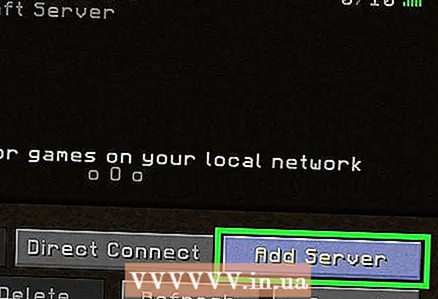 4 לחץ על הוסף שרת. תוכל למצוא אפשרות זו בתחתית החלון.
4 לחץ על הוסף שרת. תוכל למצוא אפשרות זו בתחתית החלון. 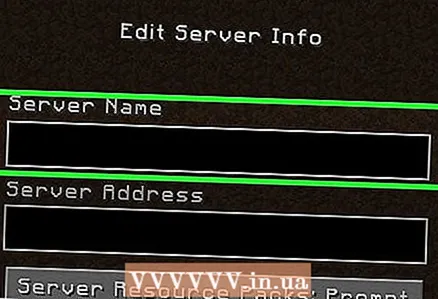 5 הזן את שם השרת. בשורה "שם שרת", הזן את שם השרת המוצג ב- Hamachi.
5 הזן את שם השרת. בשורה "שם שרת", הזן את שם השרת המוצג ב- Hamachi.  6 הזן את כתובת השרת. לחץ על השורה "כתובת שרת" ולאחר מכן לחץ על Ctrl+ו (Windows) או פקודה+ו (מק). שורה זו תציג את כתובת ה- IPv4 שהעתקת קודם לכן.
6 הזן את כתובת השרת. לחץ על השורה "כתובת שרת" ולאחר מכן לחץ על Ctrl+ו (Windows) או פקודה+ו (מק). שורה זו תציג את כתובת ה- IPv4 שהעתקת קודם לכן. 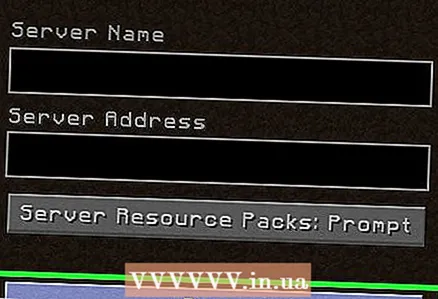 7 לחץ על מוּכָן. לחצן זה נמצא בתחתית החלון. מיינקראפט תתחיל לחפש שרת.
7 לחץ על מוּכָן. לחצן זה נמצא בתחתית החלון. מיינקראפט תתחיל לחפש שרת.  8 בחר שרת. כאשר השרת שלך מופיע בתוצאות החיפוש, לחץ על שמו כדי לבחור אותו.
8 בחר שרת. כאשר השרת שלך מופיע בתוצאות החיפוש, לחץ על שמו כדי לבחור אותו.  9 לחץ על לְחַבֵּר. זה קרוב לתחתית החלון.
9 לחץ על לְחַבֵּר. זה קרוב לתחתית החלון.  10 המתן עד שהשרת יאתחל. לאחר מכן, תצטרף לעולם המשחק.
10 המתן עד שהשרת יאתחל. לאחר מכן, תצטרף לעולם המשחק. - ייתכן שיהיה עליך להזין סיסמה כדי להצטרף לעולם המשחק. במקרה זה, הזן את הסיסמה שסיפקת בעת יצירת השרת שלך עם Hamachi.
טיפים
- בעת אחסון שרת, עדיף לחבר את המחשב ישירות למודם כדי לספק את חיבור האינטרנט האמין ביותר האפשרי.
אזהרות
- לא ניתן להשתמש ב- Hamachi ובקובץ השרת עבור גירסת Windows 10 של Minecraft.